Zemismartから出ている新しいZigbee壁スイッチを取り付けました。旧製品と同様にZigbee2MQTTにリンクしてHomebridge経由でHomeKitから使えました。薄型でシンプルでかっこいいです。
Zemismartの新しい壁スイッチ
以前の記事でZemismartのZigbee方式壁スイッチを取り付けました。
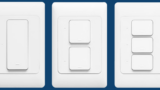
Zigbee方式壁スイッチが、Zigbee2MQTTとHomebridgeで動作し、HomeKitから使用できていました。全く問題無かったのですが、いつも参考にさせていただいているブログで、これの新製品が紹介されてました。
新製品は、デザインがシンプルでかっこいいので是非とも交換したいと思いました。上記のブログではZigbee2MQTTとHome Assistantで使われています。ここでは、Zigbee2MQTTとHomebridge経由で、HomeKitからの使用を試みます。Zigbee2MQTTでの使用が確認されているので、問題なく動作するはずです。
今まで使用していたZemismartの古い壁スイッチは、こんな感じのスイッチです。ぷっくりしていて丸みがあり、レトロな感じと言えなくもないです。

Panasonicのコスモワイド埋込スイッチと似ているので、違和感は無いとは思ってました。でも新しい製品の方がかっこいいです。
開封する
AliExpressで売られてます。旧製品なら3455円くらいのところが少し高めで3774円です。
綺麗な白箱で届きました。箱にはGoogleとAmazon対応と書かれてますが、後述のようにZemismartの対応ハブを使えばApple HomeKitにも対応するようです。
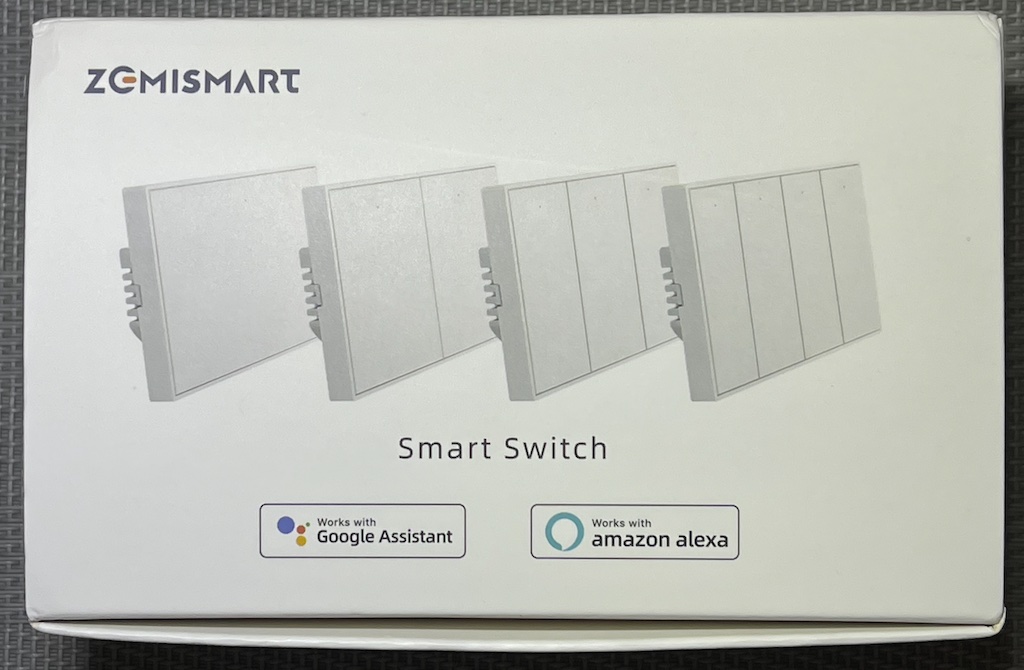
箱には、製品バリエーションが記されてます。全てのバリエーションがあるのかどうかは不明ですが、今回のものは1 Gang, Zigbee, 白、中性線無しタイプです。中性線無しのモデルは、省電力である必要があるので、必然的にZigbeeかBLEになると思います。
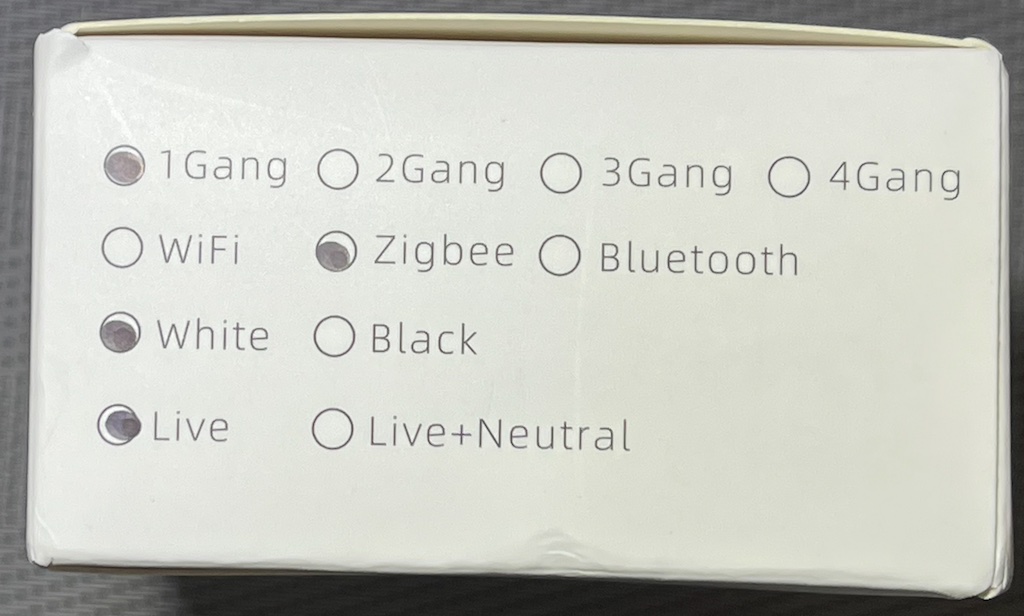
箱から出した本体です。薄くてシンプルでかっこいいです。

内側の端子部分は以下のようになってました。中性線無しの配線を想定していて、端子は2本分しかありません。

本製品は、取り付け板(左)、本体(中央)、スイッチカバー(右)で構成されていて、それぞれに爪がありはめ込む構造になってます。

本体部分にはマイクロスイッチが2個付いています。スイッチ板が大きいので、上下に2個用意されているようです。スイッチ板を押す場所によっては、スイッチの両方が押されたり、片方のみ押されたりしますが、どのように押しても動作するように、並列配線されています。
スイッチ本体の基板は、これも爪で引っかかっていて、持ち上げると外せます。スイッチ本体基板の下には、コネクタで接続された別の基板があります。

左がスイッチ前面の弱電部分基板、右がスイッチ内部の強電部分基板
前面にあった基板が弱電部分(コンピュータ、スイッチ、無線部分)で(写真の左)、コネクタ接続されたスイッチ内の基板が強電部分(電源、リレー、ドライバ回路)です(写真の右)。よく設計されていますし、配線も綺麗に仕上がっています。日本のPSE規格を取得していませんが、安心して使用できる構造だと思います。下の写真は、強電部分基板の裏側です。リレーが1個あります。

次の写真は、スイッチ本体のケース内部です。端子間に隔壁が用意されて、絶縁もしっかりしています。

弱電部分基板に搭載されているコンピュータチップは、お馴染みのTuyaのZS3Lでした。

Tuyaが開発しているZigbee搭載のチップです。Zigbeeスイッチ製品にでよく見かけます。各企業が簡単に対応製品を作れるようになっているようです。
取り付ける
前述したように、左端のパーツが壁への取り付け板です。

この開口部が壁の穴に入ります。開口部のヘリが2mmほど奥に飛び出しています。なので、取り付け板を壁にぴったり取り付けるためには、開口部分と同じ穴が壁に開いている必要があります。従来型の壁スイッチは本体がスリムなことが多いので、穴を広げる必要があるかもしれません。今回もそのままでは収まりませんでしたが、壁素材が石膏ボードだったので、カッターナイフで簡単に加工できました。
取り付け後は、従来型壁スイッチと同様に、スイッチパネル右側を押すことで照明をon/offできました。手動操作は問題なく行えます。
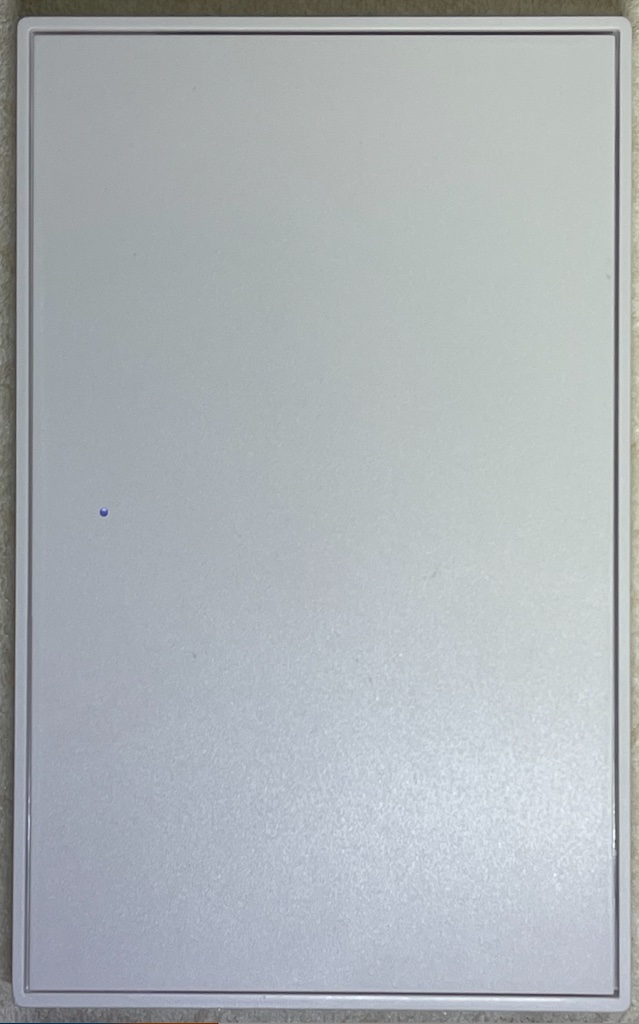
メーカ推奨ハブを使う
Zigbee通信する製品なので、単体ではLAN、WiFi、ネットに、スマホ、PCに接続できません。通常は、Zemismart社のZigbee-Ethernetハブ(以下Zigbeeハブ)を使用して、Tuyaのクラウドに接続し、Smart Lifeというスマホアプリで操作します。Zigbeeハブには2種類あるようです。外見は同じで、中身と価格が違います。
5,000円弱くらいの安価なZigbeeハブは、Tuyaのクラウドに接続すると同時に、クラウド経由でGoogleとAmazonに接続する機能があります。一方で、少し高額(7,000円くらい)な方のZigbeeハブは、HomeKitにも対応します。使っていないので確認できていませんが、HomeKitにはHAP経由でローカルに、クラウド不要で接続できるものと思います。
なので、次に説明するZigbee2MQTTやHomebridgeの設定が面倒と思われる方は、ZemismartのHomeKit対応Zigbeeハブを使って、HomeKitに接続しても良いかと思います。
Zigbee2MQTTを使う
ここではZemismartのZigbeeハブを使わずに、いつものようにZigbee2MQTTで接続して使用します。
Zigbee2MQTT(復習)
ZigbeeからLANへのブリッジとして、Zigbee2MQTTが動作しているRaspberry Piを使用します。このためには、ホームサーバーコンピュータとして動かすRaspberry Piなどで、Zigbee2MQTTサーバ、MQTTブローカー (Mosquitto) 、Homebridgeが動作していて、さらにHomebridgeにZigbee2MQTTを使用するプラグインが入っている必要があります。また、Zigbee無線を受信するUSBトランシーバーも必要です。以下に構成を示します。
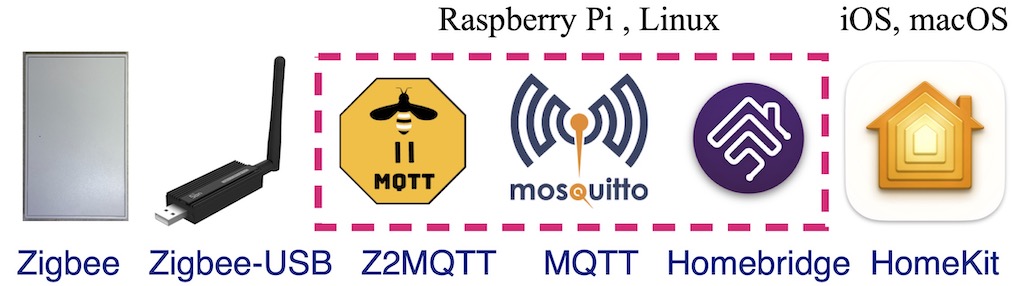
設定の詳細に関しては、以下をご覧ください。


Z2Mでペアリングする
Zemismartの壁スイッチは、スイッチを5秒程度以上長押しすると、LEDが点滅開始し、Zigbeeのペアリングか始まります。Zigbee2MQTTのwebインタフェースでペアリングを有効にすれば、
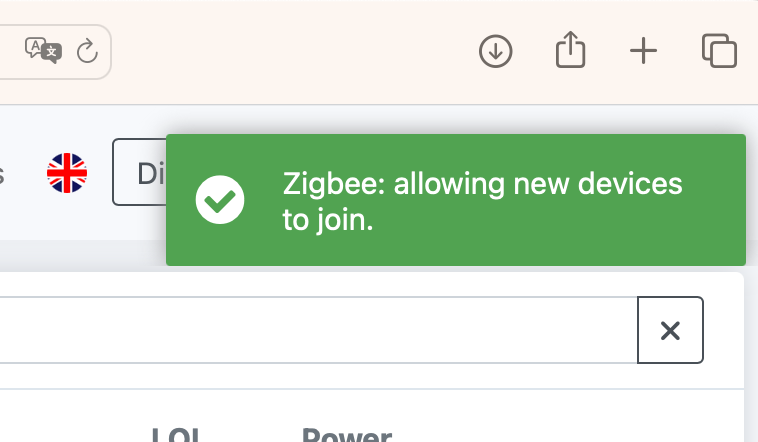
ペアリングが完了します。
HomeKitから使う
Zigbee2MQTTのペアリングが終われば、HomeKitにスイッチが現れます。(ZimismartのHomeKit対応ハブを使っても同様だと思います。)名前の初期値はZigbee IDですが、以下では、「あかり」という名前に変更しています。
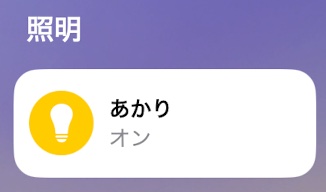
また初期値では「表示形式」が「スイッチ」になってましたので、
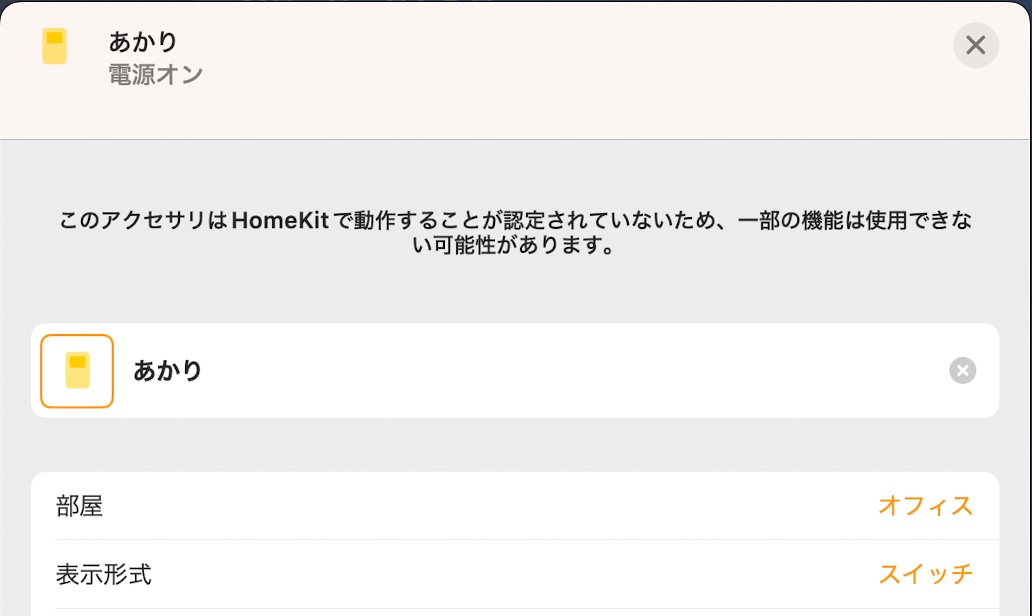
これを「照明」に変更しました。
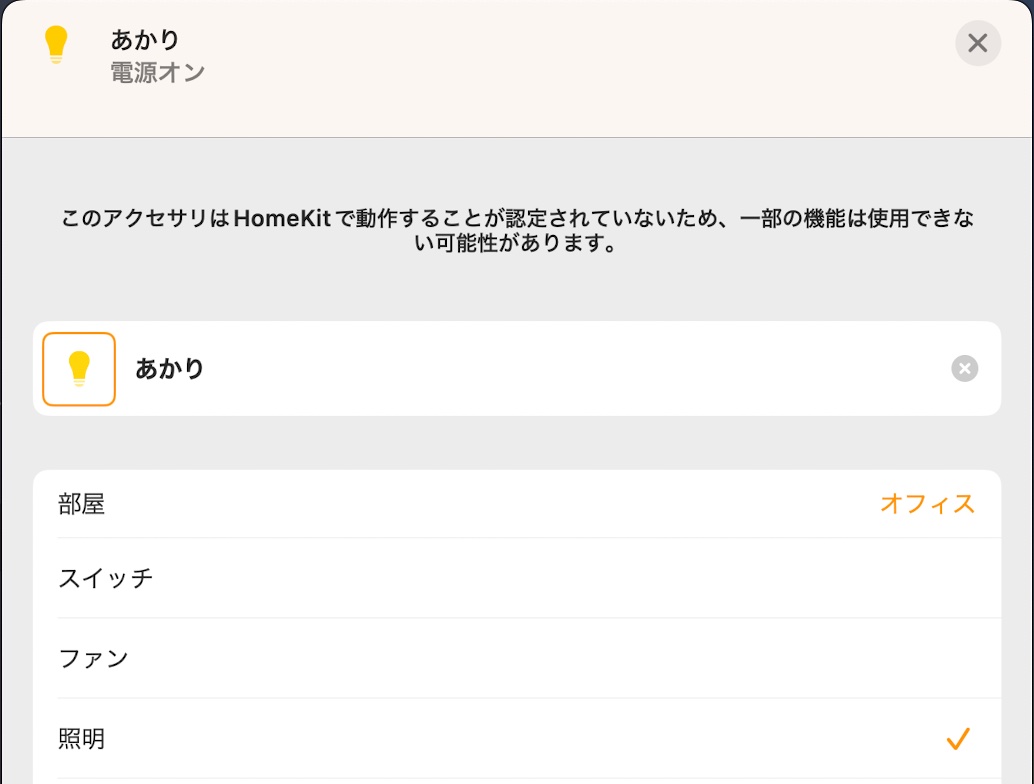
まとめ
Zemismartから出ている新しいZigbee壁スイッチを、Zigbee2MQTTにペアリングしてHomebridge経由でHomeKitから使いました。中性線無しの2線配線で安定して動作しました。





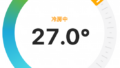

コメント